一次搞懂 JS 的二進位資料處理:Blob、File、FileReader、ArrayBuffer 到 Buffer 全解析
初探 JS 二進制:基礎概念與關鍵類型
什麼是二進制資料?
在我們的日常生活中,文字、圖片、音樂、甚至影片,對我們來說可能很直觀,但電腦其實看不到這些「豐富的內容」,它只能看到由 0 和 1 組成的數據——這就是所謂的二進制資料。
簡單來說,二進制資料就是電腦世界裡的「原始語言」。無論是你在網頁上點擊下載的文件,還是後端伺服器處理的數據流,這些其實都脫不開二進制資料的範疇。
你可能會想,既然這些由 0 和 1 組成的二進制資料只有電腦本人看得懂,那麼在什麼情況下我們會需要去操作他們呢?以前端來說,以下這些都是常見的需求場景:
- 上傳或下載文件(比如圖片、PDF)。
- 將圖片或音訊處理後傳輸到伺服器。
- 處理流式數據,比如大文件的分塊上傳。
儘管 JavaScript 主要用於處理字符串和 JSON 等高階資料格式,但它其實也提供了一套完整的工具,來處理更底層的二進制資料。
JS 的二進制資料家族
現在,讓我們來看看 JavaScript 提供的這些「工具」。我把它們整理成了一張表,這樣你可以一目了然地了解每個工具的功能和用途:
ArrayBuffer
├─ DataView
└─ TypedArray
├─ Uint8Array
├─ Int16Array
└─ ...
Blob
├─ File
├─ FileList
└─ FileReader
Buffer (Node.js 環境)
| 成員 | 用途與特點 | 常見使用場景 |
|---|---|---|
| ArrayBuffer | 固定大小的二進制緩衝區,是其他類型的基礎。 | 圖片處理、音訊處理、網路數據傳輸 |
| TypedArray | 基於 ArrayBuffer 的結構化數組,支持操作不同類型的數據(如整數或浮點數)。 | 編碼或解碼多媒體數據,例如影像像素或音訊波形 |
| DataView | 提供更靈活的方式操作 ArrayBuffer,可以按需定義數據結構。 | 解析複雜的二進制數據格式,如自定義檔案格式或網路協議 |
| Blob | 儲存二進制數據的文件對象,可以方便地用於文件下載或傳輸。 | 文件上傳、圖像處理、後端資料接收 |
| File | 繼承自 Blob,用於描述用戶選擇的文件,比如通過 <input type="file"> 選擇的檔案。 | 文件上傳 |
| FileList | 表示多個文件的集合,通常來自 <input type="file" multiple>。 | 批量文件上傳 |
| FileReader | 讀取文件內容,支持讀取成多種格式(如文字、ArrayBuffer、DataURL)。 | 預覽文件、讀取文件數據 |
| Buffer | Node.js 環境專屬,用於高效處理二進制數據。 | 網路請求、資料庫數據處理 |
二進制資料的協作關聯圖解
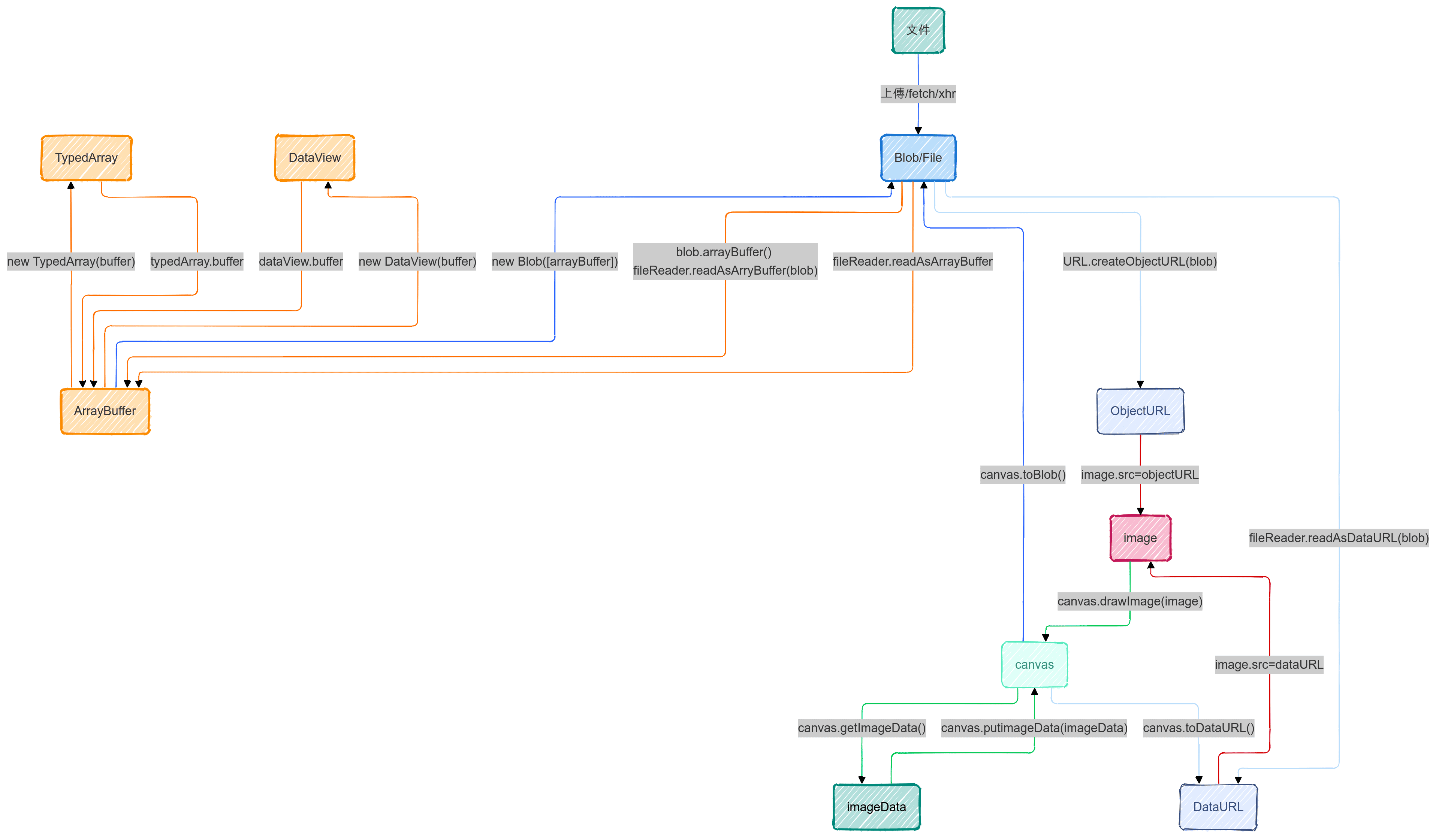
這些工具並非獨立存在,而是相互協作,幫助我們完成不同任務。比如,當你需要上傳一張圖片時:
- 使用者選擇圖片,產生一個
File物件。 - 使用
FileReader將檔案內容讀取為ArrayBuffer。 - 如果需要進一步處理,可以將
ArrayBuffer轉換為TypedArray,用來操作像素資料。 - 最後,將處理後的資料重新封裝成
Blob,供使用者下載或傳輸。
Blob:從檔案到資料流的核心
Blob 的定義與特性
在 JavaScript 世界裡,Blob 是處理二進制文件的核心工具。它的全名是 Binary Large Object,意即「二進位大型物件」。簡單來說,Blob 代表的是一塊不可變的二進制資料,這些資料可能是文字、圖像、音訊甚至影片。這些資料通常是由一個或多個 ArrayBuffer 或 DOMString 組成的。
Blob 是不可修改的。如果需要操作它的內容,必須透過工具如 FileReader 來讀取並生成新的 Blob。
如何創建 Blob?
JavaScript 提供了一個簡單的方法來建立 Blob,使用它的建構函式:
new Blob(blobParts[, options])
- blobParts:
- 可以由
ArrayBuffer、ArrayBufferView、Blob或DOMString組成的Array物件
- 可以由
- options:
type屬性,預設值為空字串"",表示將被放進Blob物件的陣列內容之 MIME 類型。endings屬性,表示包含\n換行字元的字串要如何輸出,預設值為字串"transparent"。
範例:創建一個文字檔案的 Blob
const text = "Hello, Blob!";
const textBlob = new Blob([text], { type: "text/plain" });
console.log(textBlob); // Blob {size: 12, type: "text/plain"}
Blob 的屬性與方法
- 屬性
size: 表示儲存的資料,總共佔了多少位元(byte)。type: 表示儲存的資料格式(MIME type)。
- 方法
slice:用於將一個 Blob 切分成多個子 Blob。
範�例:分割 Blob
const textBlob = new Blob(["Hello, world!"], { type: "text/plain" });
console.log(textBlob.size); // 13 (字元數加空格與符號)
console.log(textBlob.type); // text/plain
const largeBlob = new Blob(["This is a large blob"], { type: "text/plain" });
const slicedBlob = largeBlob.slice(0, 4); // 包含 "This"
console.log(await slicedBlob.text()); // "This"
實戰:Blob 的常見應用
1. 文件下載
在前端中,可以利用 URL.createObjectURL 為 Blob 生成臨時的 URL,並賦值給 <a> 標籤的 href 屬性來實現文件下載。
React 前端示範:
import React from "react";
const DownloadFile: React.FC = () => {
const handleDownload = () => {
const blob = new Blob(["This is a test file."], { type: "text/plain" });
const url = URL.createObjectURL(blob);
const a = document.createElement("a");
a.href = url;
a.download = "test.txt";
a.click();
URL.revokeObjectURL(url); // 釋放資源
};
return <button onClick={handleDownload}>下載檔案</button>;
};
export default DownloadFile;
2. 圖片顯示
類似文件下載,我們可以將 Blob 的 URL 賦值給圖片的 src 屬性,來顯示圖片。
React 前端示範:
import React, { useState } from "react";
const DisplayImage: React.FC = () => {
const [imageUrl, setImageUrl] = useState<string | null>(null);
const handleUpload = (event: React.ChangeEvent<HTMLInputElement>) => {
const file = event.target.files?.[0];
if (file) {
const url = URL.createObjectURL(file);
setImageUrl(url);
}
};
return (
<div>
<input type="file" accept="image/*" onChange={handleUpload} />
{imageUrl && <img src={imageUrl} alt="Uploaded" style={{ maxWidth: "100%" }} />}
</div>
);
};
export default DisplayImage;
3. 資源分段上傳
分段上傳��是一種有效解決大文件上傳的方法。我們可以利用 Blob.slice 將文件切成多個片段,然後通過 API 一個個上傳。
Express 後端示範:
假設我們接收前端分段上傳的文件片段,並最終合併成完整文件。
import express, { Request, Response } from "express";
import fs from "fs";
import path from "path";
const app = express();
const UPLOAD_DIR = path.join(__dirname, "uploads");
app.use(express.json());
app.post("/upload", (req: Request, res: Response) => {
const { chunk, filename, index } = req.body;
const chunkPath = path.join(UPLOAD_DIR, `${filename}-${index}`);
fs.writeFileSync(chunkPath, Buffer.from(chunk, "base64")); // 將片段保存
res.status(200).send("Chunk uploaded");
});
app.post("/merge", (req: Request, res: Response) => {
const { filename, totalChunks } = req.body;
const filePath = path.join(UPLOAD_DIR, filename);
const writeStream = fs.createWriteStream(filePath);
for (let i = 0; i < totalChunks; i++) {
const chunkPath = path.join(UPLOAD_DIR, `${filename}-${i}`);
const data = fs.readFileSync(chunkPath);
writeStream.write(data);
fs.unlinkSync(chunkPath); // 刪除片段
}
writeStream.end();
res.status(200).send("File merged");
});
app.listen(3000, () => console.log("Server running on http://localhost:3000"));
File 與 FileList:瀏覽器中的檔案處理
File:特殊的Blob物件
File 是 JS 中專門用來處理文件的類型,它繼承自 Blob,因此也具備 Blob 的所有特性與方法。除了 Blob 的基本屬性(size 和 type)外增加了一些專門用於描述文件的屬性,如:
name:文件的名稱(不包含路徑)。lastModified:最後修改的時間戳,表示文件的上次修改日期(毫秒)。lastModifiedDate(已過時):用來表示最後修改的日期(舊版瀏覽器支持)。webkitRelativePath:相對路徑,當使用多層文件夾的上傳時,這個屬性會保存文件的相對路徑。
FileList:多個文件的集合
FileList 是一個類似陣列的物件,它用來儲存多個 File 物件。典型的應用場景是當使用者使用 <input> 或拖放文件時,瀏覽器會返回一個 FileList,我們可以通過遍歷這個 FileList 來獲取所有的文件。
-
使用
<input type="file" multiple>取得 FileList如果使用者選擇多個文件,
input的files屬性會返回一個包含所有選中文件的FileList。import React from "react";
const FileDetails: React.FC = () => {
const handleFileChange = (event: React.ChangeEvent<HTMLInputElement>) => {
const file = event.target.files?.[0]; // 獲取第一個文件
if (file) {
console.log(`名稱: ${file.name}`);
console.log(`類�型: ${file.type}`);
console.log(`大小: ${file.size} bytes`);
console.log(`最後修改: ${new Date(file.lastModified)}`);
}
};
return <input type="file" onChange={handleFileChange} />;
};
export default FileDetails; -
拖放操作
當使用拖放功能時,
DataTransfer.files屬性會返回一個FileList。import React from "react";
const DragAndDrop: React.FC = () => {
const handleDrop = (event: React.DragEvent<HTMLDivElement>) => {
event.preventDefault(); // 阻止預設行為
const files = event.dataTransfer.files; // 獲取 FileList
if (files) {
Array.from(files).forEach((file) => {
console.log(`名稱: ${file.name}`);
console.log(`類型: ${file.type}`);
console.log(`大小: ${file.size} bytes`);
});
}
};
const handleDragOver = (event: React.DragEvent<HTMLDivElement>) => {
event.preventDefault(); // 必須阻止預設行為,否則不會觸發 drop 事件
};
return (
<div
onDrop={handleDrop}
onDragOver={handleDragOver}
style={{
width: "300px",
height: "200px",
border: "2px dashed gray",
display: "flex",
alignItems: "center",
justifyContent: "center",
}}
>
拖放檔案�到這裡
</div>
);
};
export default DragAndDrop;
FileReader:文件資料的解碼工具
FileReader 的角色與用途
在前一章中,我們聊到如何使用 File 和 FileList 來獲取用戶選擇的檔案,但這些檔案實際上還只是「包裹著內容的二進制物件」。如果我們想要讀取這些檔案的內容,比如顯示圖片、解析文字、甚至操作二進制數據,那就需要透過 FileReader。
簡單來說,FileReader 是一個能夠幫助我們「打開檔案內容」的工具,它讓我們能夠非同步地讀取用戶的本地檔案,或者是其他以 Blob 形式存在的資料。
以下是一些 FileReader 的常見應用場景:
- 顯示圖片:使用者上傳一張圖片後,我們可以立即在頁面上預覽。
- 分析文字檔:快速解析檔案中的文字內容,像是讀取
.txt或.json文件。 - 處理二進制資料:用於更進階的應用,例如將文件轉成 Base64 格式(適合上傳小文件)、解析音訊、影片等資料格式。
為什麼是 「非同步」 ?因為讀取文件可能會花時間�(例如上傳一張超大的圖片),而非同步機制可以避免阻塞程式的執行。
FileReader 的三大基石
-
屬性
屬性名稱 描述 error 一個 DOMException物件,用來記錄讀取資料時發生的錯誤資訊。result 讀取到的資料內容,具體的格式取決於使用的讀取方法(例如文字、Base64、二進制等)。 readyState 目前的讀取狀態: 0表示尚未開始讀取(Empty)、1表示正在讀取(Loading)、2表示已完成讀取(Done)。 -
方法
方法名稱 描述 readAsText 將 Blob的內容讀取為文字,完成後會將結果存放在result屬性中。readAsDataURL 將 Blob的內容讀取為 Base64 格式的 Data URL,常用於圖片或文件預覽。readAsBinaryString 將 Blob的內容讀取為原始二進制字串,適合處理更底層的資料操作(較少使用,部分瀏覽器已棄用)。readAsArrayBuffer 將 Blob的內容讀取為ArrayBuffer,適合進行高效的二進制數據處理。abort ��中斷讀取操作,當呼叫後, readyState會變成DONE,並觸發onabort事件。 -
事件
FileReader繼承自EventTarget,所以可以透過addEventListenter方法來註冊 Listener。事件名稱 描述 onabort 當讀取操作被中斷時觸發。 onerror 當讀取過程中發生錯誤時觸發。 onload 當讀取完成時觸發(無論文件是多大都會執行一次)。 onloadstart 當讀取操作開始時觸發。 onprogress 當讀取過程中有進展時觸發(例如讀取大文件時,每次進度都會觸發)。 onloadend 當讀取操作結束時觸發(無論是成功還是失敗)。
如何讀取不同類型的文件內容?
以下我們用程式碼來說明幾種常見的應用情境:
1. 讀取文字文件
當用戶上傳文字文件時,開發者可以透過 readAsText 方法來讀取它的內容:
const handleFileText = (file: File) => {
const reader = new FileReader();
reader.onload = () => {
console.log(reader.result); // 這裡會是文件的文字內容
};
reader.readAsText(file);
};
2. 圖片預覽
對於圖片文件,可以使用 readAsDataURL 將其轉換為 Base64,然後直接賦值給 <img> 的 src:
const handleImagePreview = (file: File) => {
const reader = new FileReader();
reader.onload = () => {
const img = document.createElement("img");
img.src = reader.result as string;
document.body.appendChild(img); // 在頁面中顯示圖片
};
reader.readAsDataURL(file);
};
3. 讀取二進制數據
當需要操作更底層的數據時,可以使用 readAsArrayBuffer:
const handleBinaryData = (file: File) => {
const reader = new FileReader();
reader.onload = () => {
const arrayBuffer = reader.result as ArrayBuffer;
console.log(new Uint8Array(arrayBuffer)); // 將 ArrayBuffer 轉為 Uint8Array 來處理數據
};
reader.readAsArrayBuffer(file);
};
實戰:展示文件的內容或預覽效果
接著我們用一個實際範例來示範,當使用者上傳檔案時,如何即時預覽圖片或顯示文字內容:
import React, { useState } from "react";
const FileReaderExample: React.FC = () => {
const [fileContent, setFileContent] = useState<string | null>(null);
const [fileType, setFileType] = useState<string | null>(null);
const handleFileChange = (event: React.ChangeEvent<HTMLInputElement>) => {
const file = event.target.files?.[0];
if (file) {
const reader = new FileReader();
setFileType(file.type);
// 根據檔案類型選擇讀取方式
if (file.type.startsWith("image/")) {
reader.readAsDataURL(file); // 圖片檔案
reader.onload = () => setFileContent(reader.result as string);
} else {
reader.readAsText(file); // 文字檔案
reader.onload = () => setFileContent(reader.result as string);
}
reader.onerror = () => {
console.error("讀取檔案失敗", reader.error);
setFileContent("讀取檔案失敗,請再試一次。");
};
}
};
return (
<div>
<input type="file" onChange={handleFileChange} />
{fileContent && fileType?.startsWith("image/") ? (
<img src={fileContent} alt="Preview" style={{ maxWidth: "100%" }} />
) : (
<pre>{fileContent}</pre>
)}
</div>
);
};
export default FileReaderExample;
ArrayBuffer:二進制資料的基礎容器
在前面幾章中,我們主要聊到了 Blob 和 FileReader,不過它們的操作仍屬於高階應用,更多時候被用來完成如文件上傳或圖片顯示這類任務。
然而,如果你想更細緻地操作檔案的內部數據,比如調整圖片的像素或解析一段音訊的波形,這時候就不能停留在 Blob 這種「完整物件」的層面了,而需要更底層的工具來幫助我們操作原始的二進制資料。而這就是 ArrayBuffer 登場的時刻。
什麼是 ArrayBuffer?
簡單來說,ArrayBuffer 是一段用來存放二進制資料的記憶體。你可以把它想像成一個固定大小的容器,裡面全是位元組(byte)。不同於 Blob,它不是用來處理檔案整體的,而是直接讓你操作檔案內部的細節,如果把 Blob 比作一個「完整的檔案」,那麼 ArrayBuffer 更像是檔案裡最細微的「零件」。它能讓我們處理那些用於圖片、音訊、甚至是網路協議中的原始資料,像是文字的 ASCII 碼,或是圖片的 RGB 像素值之類的。
那麼,ArrayBuffer 能做什麼呢?其實它的應用範圍很廣,包括:
- 圖片處理:對圖片的像素進行調整(比如黑白化或反轉顏色)。
- 音訊處理:解析音訊的波形,進行音量調整或特效處理。
- 資料解壓縮:操作壓縮格式中的每個位元組。
- 網路傳輸:處理通過 WebSocket 傳遞的二進制數據。
ArrayBuffer 的特性
我們說了那麼多,ArrayBuffer 到底長什麼樣?它有什麼特點?這裡我們一步步來認識它。
1. 固定大小
ArrayBuffer 是在創建時就指定大小的容器,大小一旦確定,就無法改變。這意味著它就像一個固定大小的盒子,無論裡面裝的是什麼,都不能超過它的容量。
const buffer = new ArrayBuffer(16); // 建立一個 16 bytes 的 ArrayBuffer
console.log(buffer.byteLength); // 16
2. 不能直接操作
雖然 ArrayBuffer 是用來儲存數據的,但你不能直接訪問或修改它的內容。為什麼呢?因為 ArrayBuffer 是一段純記憶體,沒有具體的數據格式,為了能讀懂它,我們需要透過「檢視」來訪問它的內容。
這裡的「檢視」有兩種:
TypedArray:專門用來操作特定類型數據的工具,比如整數、浮點數等。DataView:一種靈活的檢視方式,允許你按照自訂的數據格式來讀寫內容。
TypedArray:二進制數據的專用窗口
接下來,我們先來看第一種檢視方式:TypedArray。如果把 ArrayBuffer 比作一個箱子,那麼 TypedArray 就是專門幫助我們「打開箱子並按照類型分類」的工具。
TypedArray 讓我們可以以指定的數據格式讀寫 ArrayBuffer。比如:
- 如果你要處理圖片的像素值,可能會用
Uint8Array,因為每個像素值可以用 8 位元來表示。 - 如果你要處理音訊的波形數據,可能會用
Float32Array,因為音訊數據通常是浮點數。
TypedArray 的常見類型
| 類型 | 單位大小 | 描述 |
|---|---|---|
Uint8Array | 1 byte | 8 位元無符號整數(0 ~ 255) |
Int16Array | 2 bytes | 16 位元有符號整數(-32768 ~ 32767) |
Float32Array | 4 bytes | 32 位元浮點數 |
範例:使用 TypedArray 操作 ArrayBuffer
const buffer = new ArrayBuffer(8); // 建立一個 8 bytes 的 ArrayBuffer
const uint8View = new Uint8Array(buffer); // 創建 Uint8Array 檢視
uint8View[0] = 255; // 將第 0 個位元組設為 255
console.log(uint8View); // Uint8Array(8) [ 255, 0, 0, 0, 0, 0, 0, 0 ]
DataView:靈活但進階的選擇
如果 TypedArray 是專門用來處理固定格式的數據,那麼 DataView 就是全能型選手,允許你以更多樣化的方式讀寫 ArrayBuffer。
DataView 的設計非常靈活,它不僅能操作多種數據類型,還可以控制位元組的順序(Big Endian 或 Little Endian)。這對於處理複雜的二進制格式非常有用,比如自訂的文件格式或網路協議。
範例:用 DataView 操作 ArrayBuffer
const buffer = new ArrayBuffer(8);
const view = new DataView(buffer);
view.setInt8(0, 42); // 在第 0 個位元組寫入整數 42
console.log(view.getInt8(0)); // 42
view.setFloat32(1, 3.14, true); // 在第 1~4 個位元組寫入浮點數 3.14
console.log(view.getFloat32(1, true)); // 3.14
實戰:如何操作 ArrayBuffer 處理圖片與音訊?
範例 1:圖片像素反轉
假設我們有一張灰階圖片,我們可以用 Uint8Array 來操作每個像素值,將其顏色反轉。
const invertImage = (buffer: ArrayBuffer) => {
const pixels = new Uint8Array(buffer);
for (let i = 0; i < pixels.length; i++) {
pixels[i] = 255 - pixels[i]; // 反轉顏色
}
return buffer;
};
範例 2:音訊波形調整
��使用 Float32Array 操作音訊數據,來調整音量。
const adjustVolume = (buffer: ArrayBuffer, factor: number) => {
const audioSamples = new Float32Array(buffer);
for (let i = 0; i < audioSamples.length; i++) {
audioSamples[i] *= factor; // 調整音量
}
return buffer;
};
Buffer:Node.js 的二進制資料核心
在前端世界中,我們使用 Blob 和 ArrayBuffer 來處理二進制數據,但到了 Node.js 環境,操作二進制數據的方式有所不同,這是因為 Node.js 本質上是為了伺服器端設計的。Node.js 的設計強調高性能和非同步處理,這使得它需要一個專門的工具來高效地處理二進制數據,那就是 Buffer。
Buffer 的定義與用途
在 Node.js 中,Buffer 是一個用於操作二進制數據的類型,它可以看成是 Node.js 版本的 ArrayBuffer,但功能更強大。那麼,Buffer 是什麼呢?
簡單來說,Buffer 就是 Node.js 提供的一塊記憶體,用於暫存和操作二進制數據。它的名字(緩衝區)也說明了它的用途——緩衝。舉個例子:
- 當伺服器從客戶端接收到一段資料時,這段資料會被存放到
Buffer中,然後再進行處理。 - 當你下載一段音訊,會發現播放器會先「緩衝」一部分資料,這些資料其實也可以看作是一個
Buffer。
Buffer 的用途非常廣泛,以下是一些常見的例子:
- 二進制數據儲存:用於存放文件內容、圖片、音訊或網路請求中的原始資料。
- 數據轉換:將字串轉換為二進制數據,或將二進制數據轉回字串,支持多種編碼格式。
- 文件操作:Node.js 的文件系統模組(
fs)使用Buffer來讀取和寫入文件。 - 網路通信:
Buffer是構建 HTTP 請求、處理 WebSocket 數據的重要工具。 - 加密與解密:許多加密算法(如 AES、RSA)需要處理原始的二進制數據。
| 特性 | Buffer (Node.js) | ArrayBuffer (前端) |
|---|---|---|
| 動態大小 | 支援 | 不支援 |
| 可直接操作數據 | 支援 | 需要檢視 (TypedArray 或 DataView) |
| 編碼支持 | 內建支持多種字符編碼 | 無直接支持 |
Buffer 與字符編碼
在處理文字數據時,字符編碼是不可避免的話題,而 Buffer 本身內建對多種編碼的支持。這讓它能夠輕鬆地在字串和二進制數據之間進行轉換。
以下是一些常見的字符編碼:
- UTF-8:最常用的編碼格式,用於處理多語言字符。
- Base64:常用於將二進制數據轉為字串格式,方便傳輸。
- Hex:十六進制編碼,常用於調試和加密。
通過使用顯式的字元編碼,就可以在 Buffer實例與普通的JavaScript字串之間進行相互轉換。
// 將字串轉為 Buffer
const buffer = Buffer.from("Hello, 世界", "utf-8");
console.log(buffer); // <Buffer 48 65 6c 6c 6f 2c 20 e4 b8 96 e7 95 8c>
// 將 Buffer 轉回字串
const str = buffer.toString("utf-8");
console.log(str); // Hello, 世界
Buffer 的創建與操作
Node.js 提供了多種方法來創建 Buffer,具體方法的選擇取決於你的需求。
-
從字串創建
const buf = Buffer.from("Hello, 世界", "utf-8");
console.log(buf); // <Buffer 48 65 6c 6c 6f 2c 20 e4 b8 96 e7 95 8c> -
從陣列創建
const buf = Buffer.from([0x48, 0x65, 0x6c, 0x6c, 0x6f]);
console.log(buf.toString()); // Hello -
分配固定大小的緩衝區
const buf = Buffer.alloc(10); // 建立一個 10 bytes 的緩衝區,初始值為 0
buf[0] = 72; // 設定第一個字節的值
console.log(buf.toString()); // 輸出時需根據數據設置編碼
Buffer 的讀寫與字串轉換
-
寫入 Buffer
const buf = Buffer.alloc(10);
buf.write("Hello", "utf-8");
console.log(buf); // <Buffer 48 65 6c 6c 6f 00 00 00 00 00> -
讀取 Buffer
console.log(buf.toString("utf-8", 0, 5)); // Hello -
轉換為 JSON
Buffer還可以直接轉為 JSON 格式,方便序列化。const json = buf.toJSON();
console.log(json); // { type: 'Buffer', data: [ 72, 101, 108, 108, 111, 0, 0, 0, 0, 0 ] }
實戰:構建一個簡易的 Base64 編碼器與解碼器
Base64 是一種常見的編碼方式,用於將二進制數據轉換為字串,方便在網路中傳�輸。以下是一個簡單的 Base64 編碼器與解碼器。
編碼器
const encodeBase64 = (input: string): string => {
const buffer = Buffer.from(input, "utf-8");
return buffer.toString("base64");
};
console.log(encodeBase64("Hello, 世界")); // SGVsbG8sIOS4lueVjw==
解碼器
const decodeBase64 = (input: string): string => {
const buffer = Buffer.from(input, "base64");
return buffer.toString("utf-8");
};
console.log(decodeBase64("SGVsbG8sIOS4lueVjw==")); // Hello, 世界